Proxmox VE(PVE)6.x 安装图文教程
Proxmox VE(以下简称PVE)的安装方式有2种,第一种是直接下载PVE的ISO直接安装,第二种是先装Debian再添加proxmox的安装源来安装,本教程将详细介绍第一种安装PVE的过程。
Proxmox VE(Proxmox Virtual Environment)是一款套开源的虚拟化管理软件,用户可通过网页的方式来管理服务器上使用 kvm 以及 lxc 技术运行的虚拟机。同时提供了一些先进功能的支持,如集群、HA等。
PVE虽然是开源,却是由一个商业公司在运营、更新以及维护。
轻量、功能丰富和不挑硬件是PVE相比ESXi最大的优势,只后面配置虚拟机的过程中需要使用一些命令行,但是坑比EXSi少很多,总体过程轻松愉快,家用环境强烈推荐PVE。
一、系统需求
PVE硬件方面要求最低64位CPU,内存1GB以上,附加分配给客户机所需的内存,CPU虚拟化技术不是必须的,但是最好有J3455主板加个千兆网卡,跑软路由和黑群晖是够用的,内网能跑满千兆。
- CPU: 64bit (Intel EMT64 or AMD64)
- Intel VT/AMD-V capable CPU/Mainboard for KVM full virtualization support
- RAM: 1 GB RAM, plus additional RAM used for guests
二、下载PVE ISO文件
官方网站下载地址:https://www.proxmox.com/en/downloads,选择BT下载会快很多。
三、PVE安装U盘制作
制作ventoy启动U盘(方法\)将下载的ISO镜像拷入即可。
四、安装PVE
1.插入ventoy安装U盘,打开电脑从U盘引导启动,选择ventoy菜单里的PVE iso文件,出现PVE安装界面,选Install Proxmox VE,按回车开始安装。
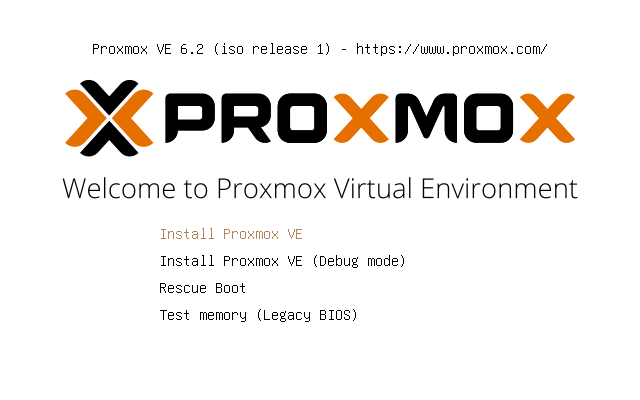
2.单击I agree同意协议,进入下一步。
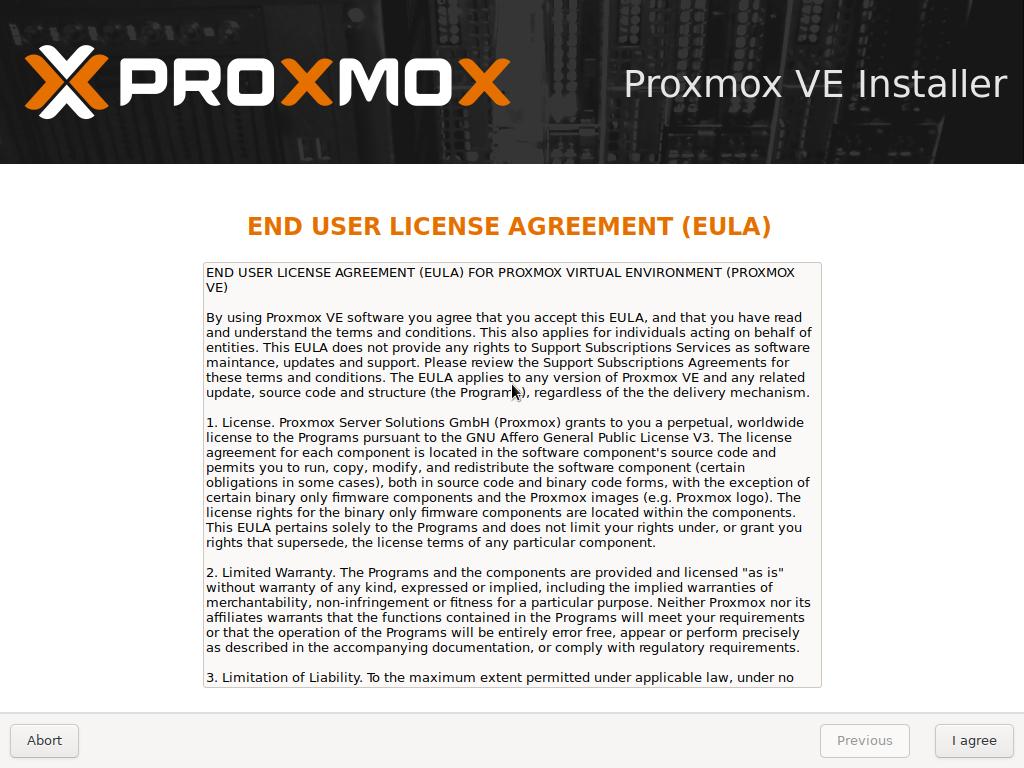
3.下拉菜单选择要安装的硬盘,单击Options可以选择硬盘格式或者安装到zfs RAID硬盘阵列(要提前准备好多块硬盘),完成后单击“Next”进入下一步。不想折腾,默认即可。
PVE可以选择安装到U盘上,PVE安装完后也会利用U盘自动生成存储空间,不像EXSi需要自己创建。已验证闪迪CZ430酷豆,安装速度和PVE管理界面都很流畅。如果一般只有一个m.2接口的主板,PVE可安装在U盘,m.2留着直通给Win10等系统用,SATA控制器直通给虚拟群晖。
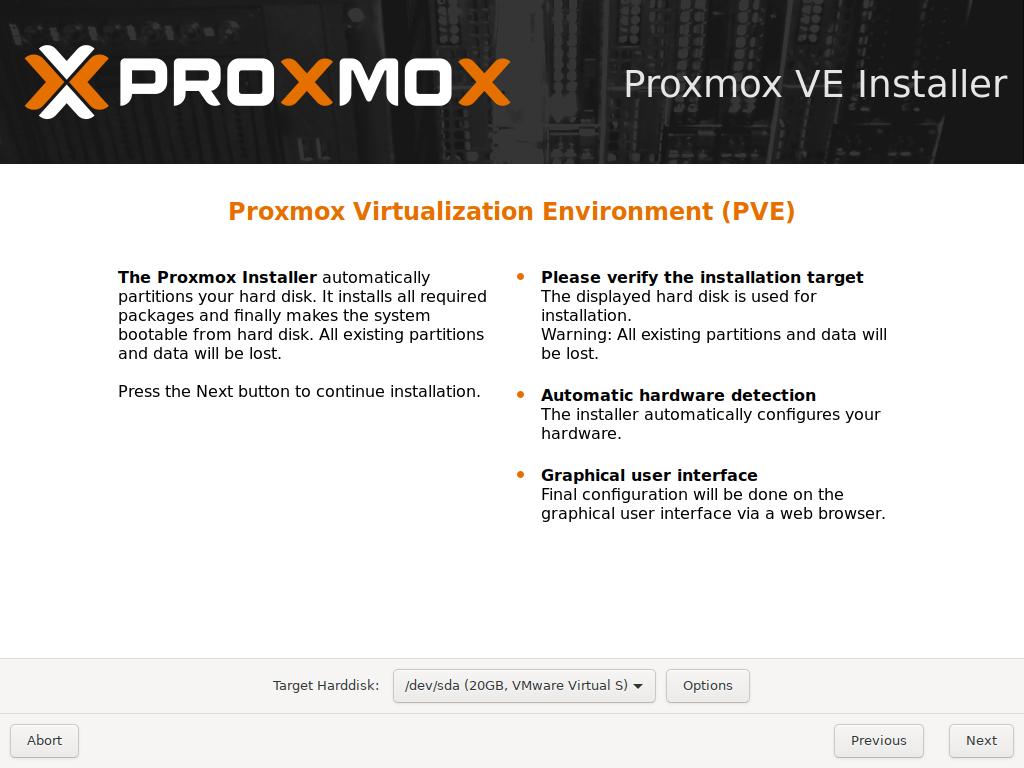
4.输入国家选择时区,这里国家不能选择,需要键盘输入China。
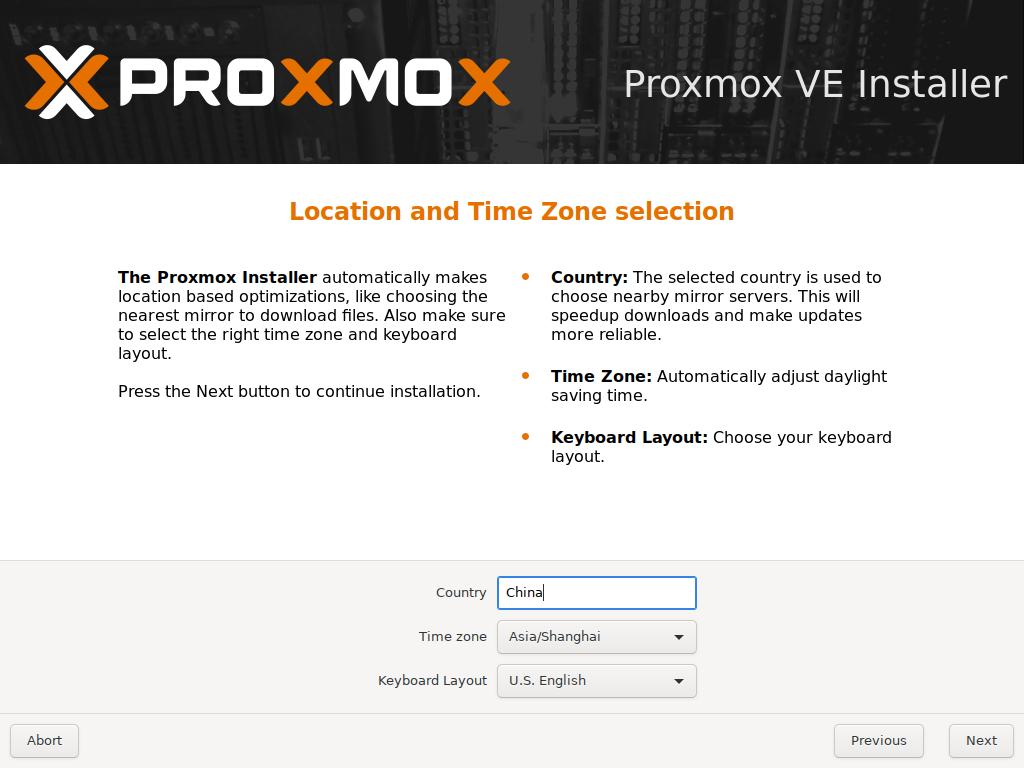
5.输入root密码和电子邮件地址,单击Next。
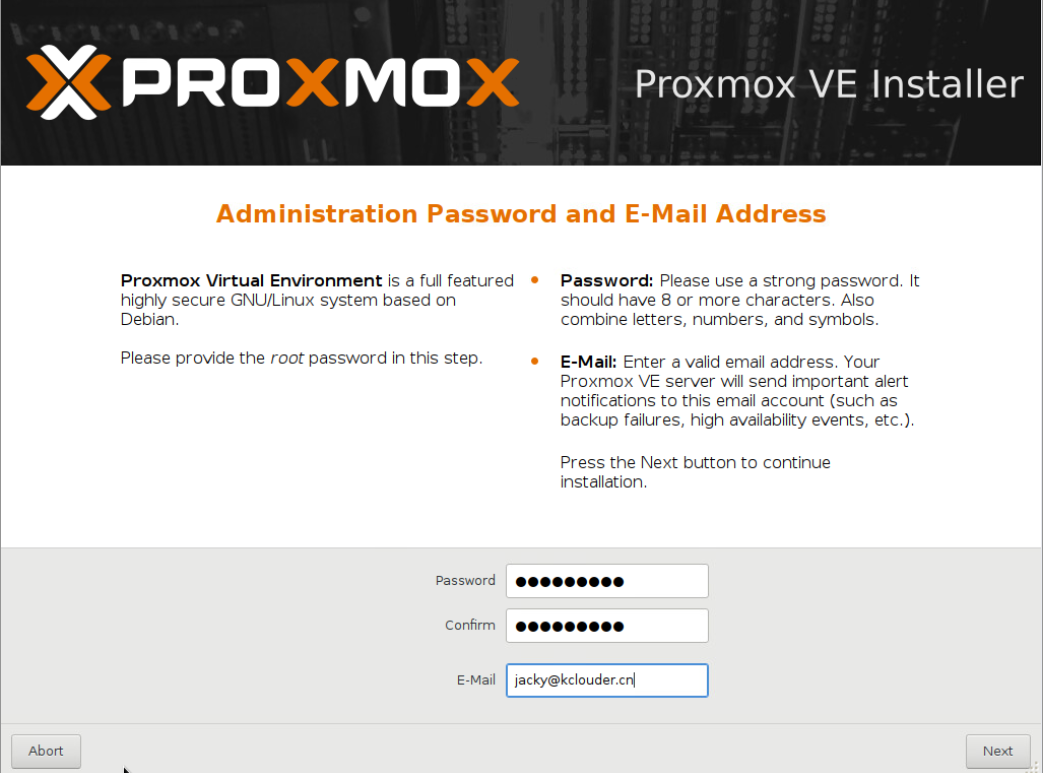
6.选择管理接口,输入PVE节点的服务器名、IP地址、子网掩码、网关和DNNS服务器,如果电脑连到网络,后面的这些信息会自动获取,也可以自己改。
注意:PVE只有通过管理接口连接的网卡才能登录到PVE的管理界面,这跟EXSi不一样,EXSi配置好默认任何一个网卡都能访问管理界面。
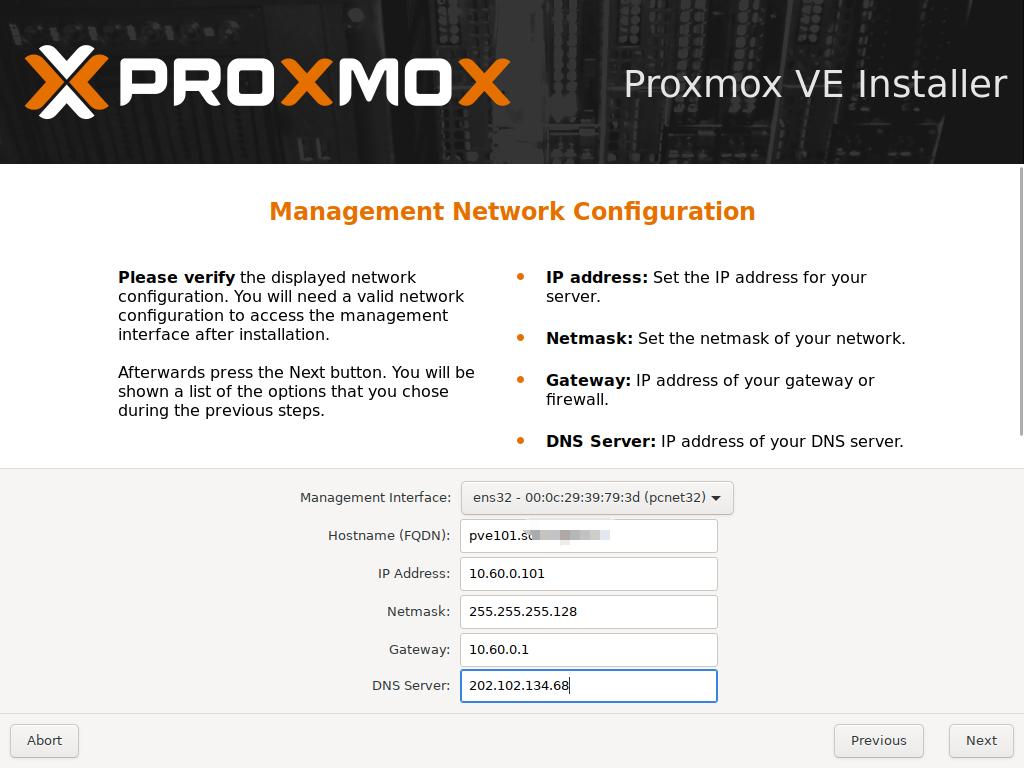
7.确认安装信息,点击Install开始安装,如果有不对的就点Previous回去修改。
注意:安装过程会格式安装的磁盘,请确保安装的磁盘上没有重要数据。
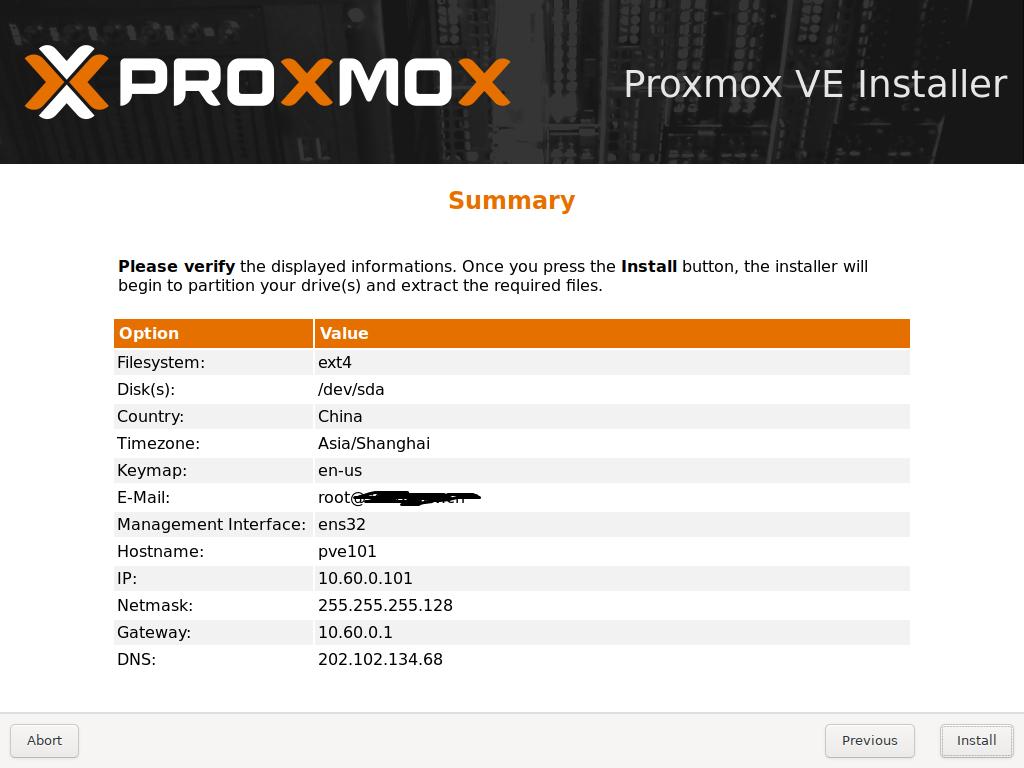
8.PVE很轻量,装过程很快,就算安装到闪迪CZ430酷豆U盘上也就一分钟多点。
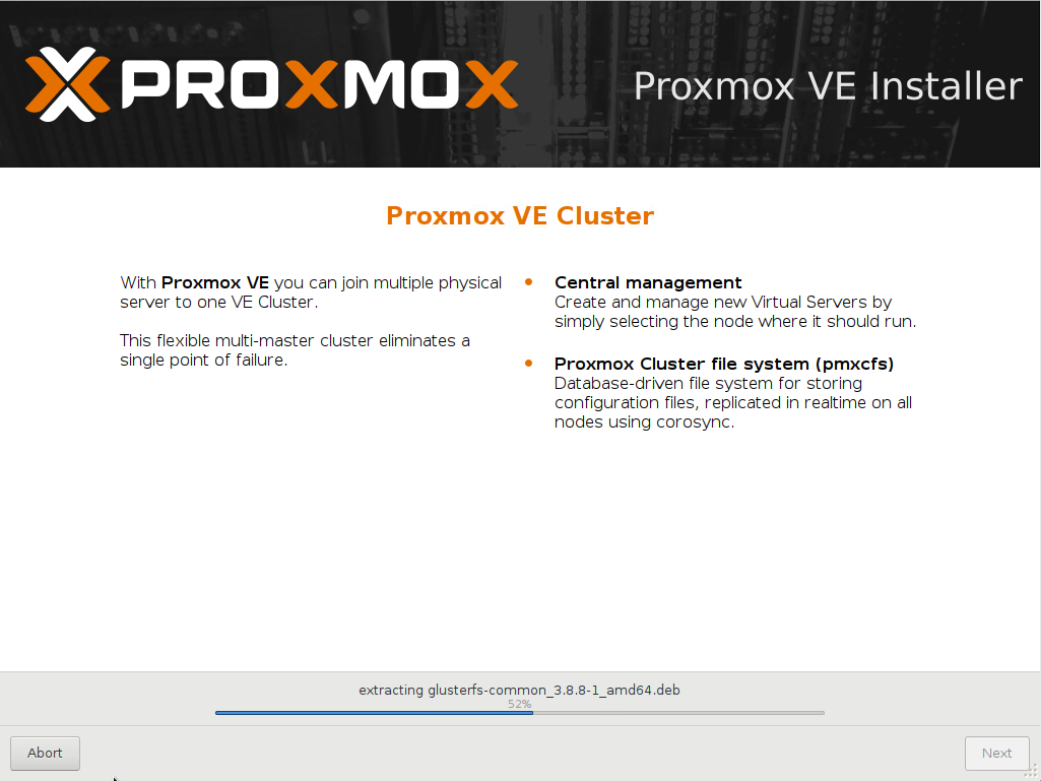
9.安装完成,单击Reboot,记得拔掉PVE安装U盘并更改启动项。
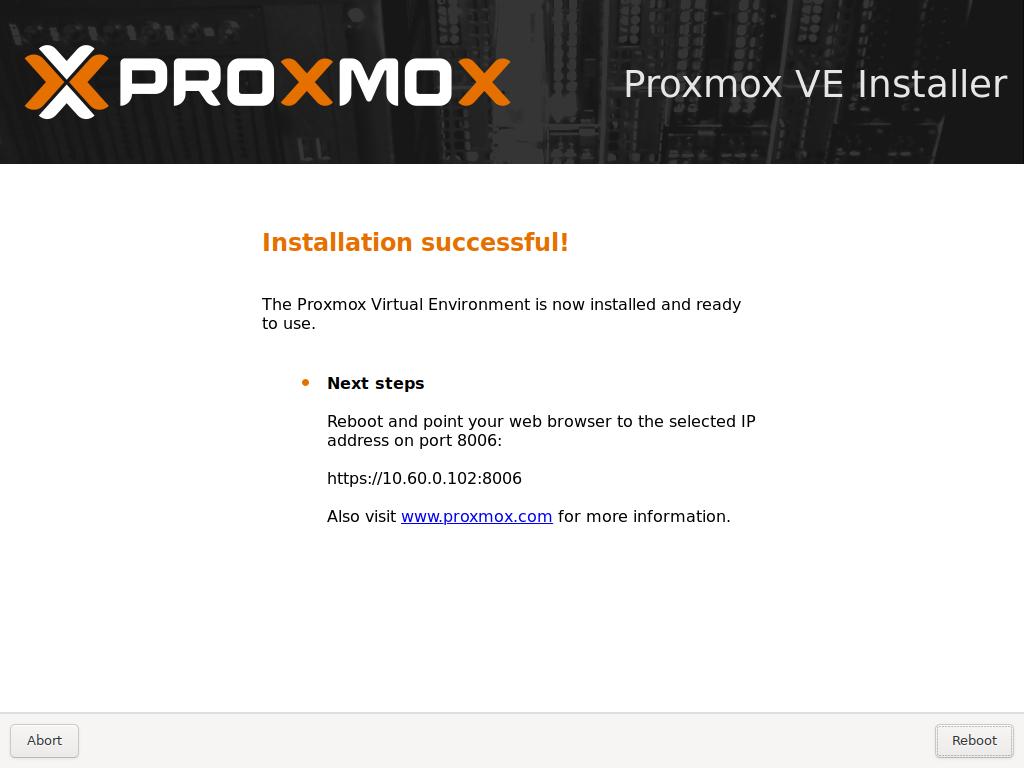
10.PVE的启动选项,第一个就算PVE系统,默认等待5S,从硬盘启动PVE。
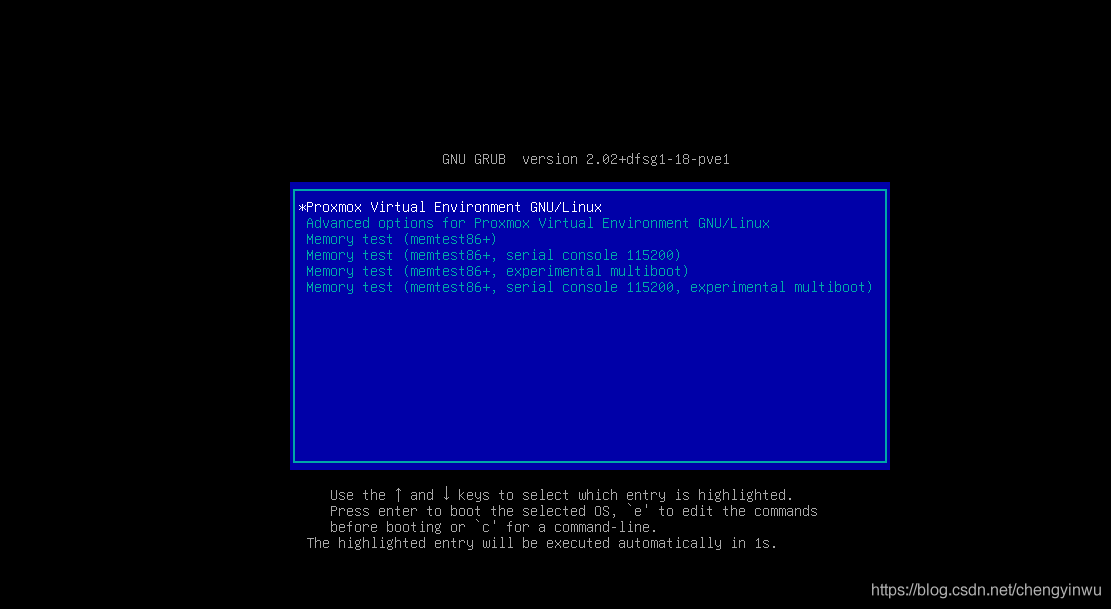
11.启动完成,下面红框就算PVE的管理地址。
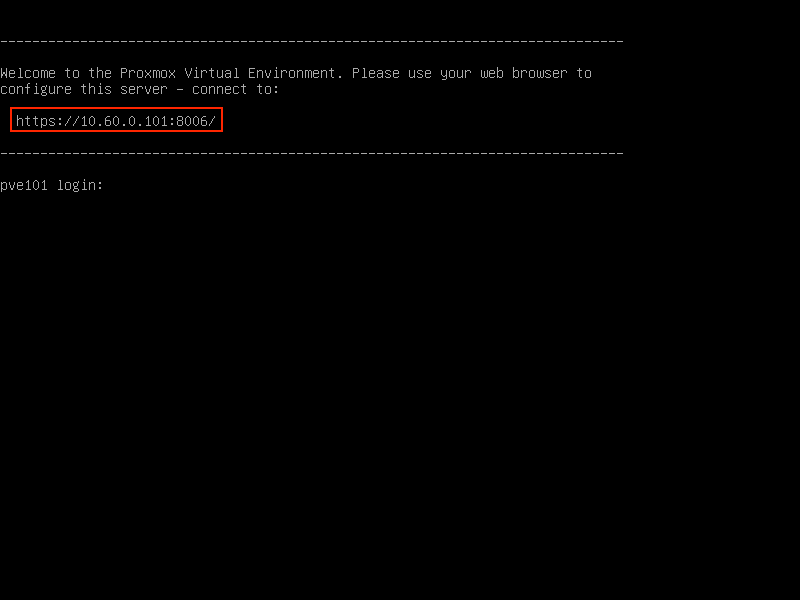
12.用浏览器访问PVE的管理地址,这里Url要做到一字不差地输入到浏览器,输入root用户名和密码,单击登录。
语言有中文可选,PVE汉化支持很好。
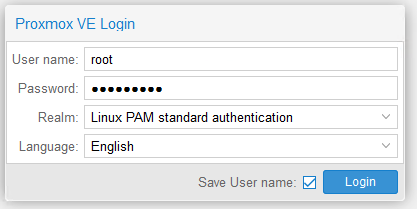
13.进入PVE的管理界面。大功告成!
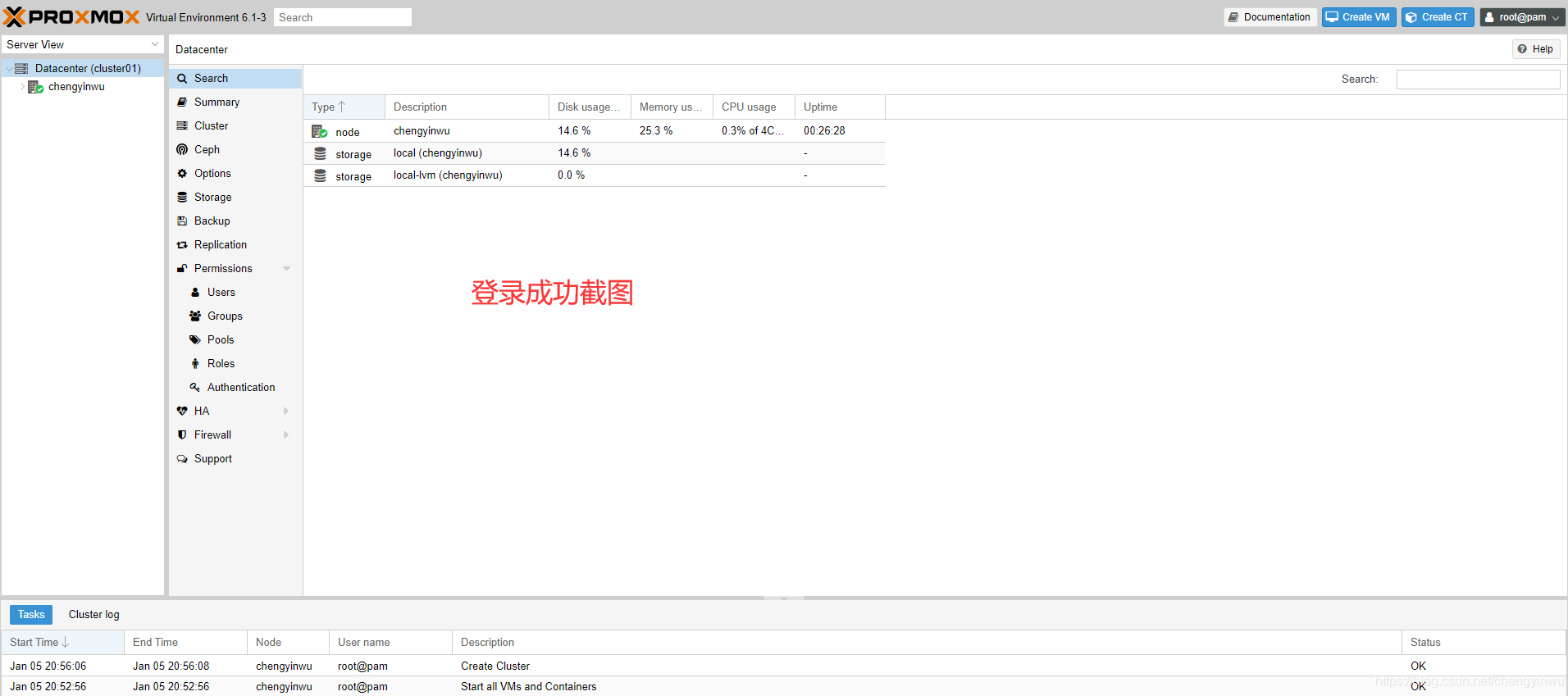
教程到此结束。